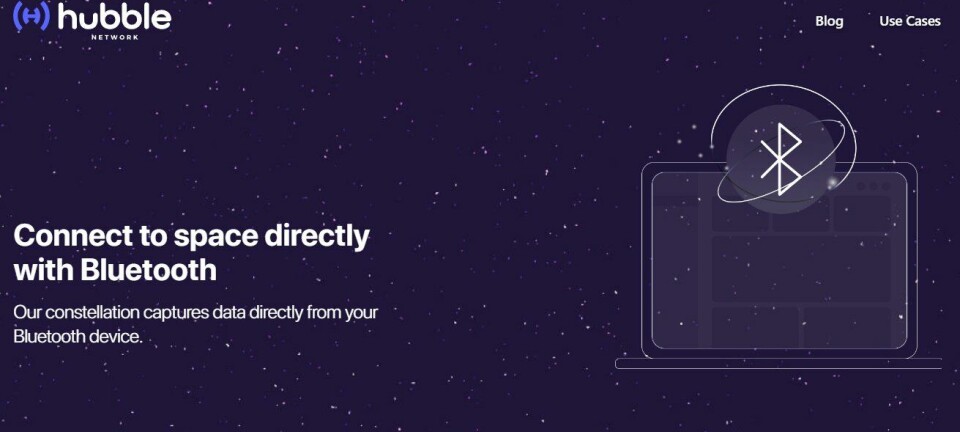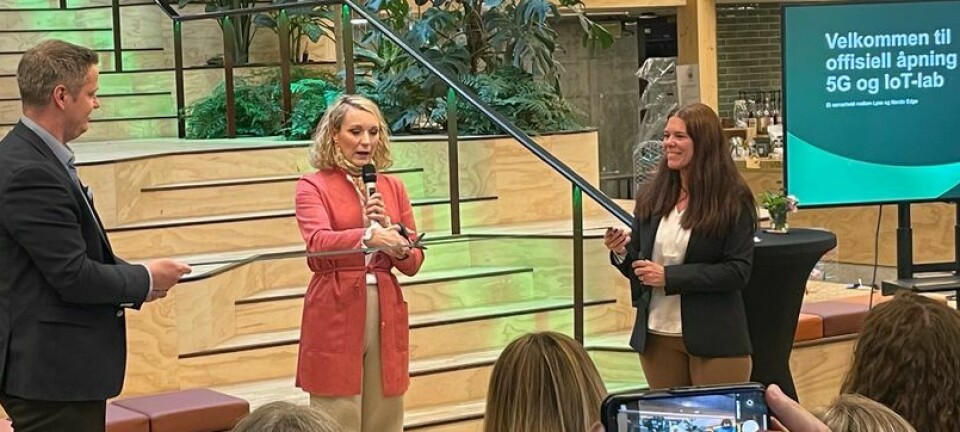Bruk Filelink for å sende store vedlegg
Lei av begrensninger på hvor store vedlegg du kan sende på e-post? Med Thunderbird og Filelink omgår du dette problemet på en smart måte.
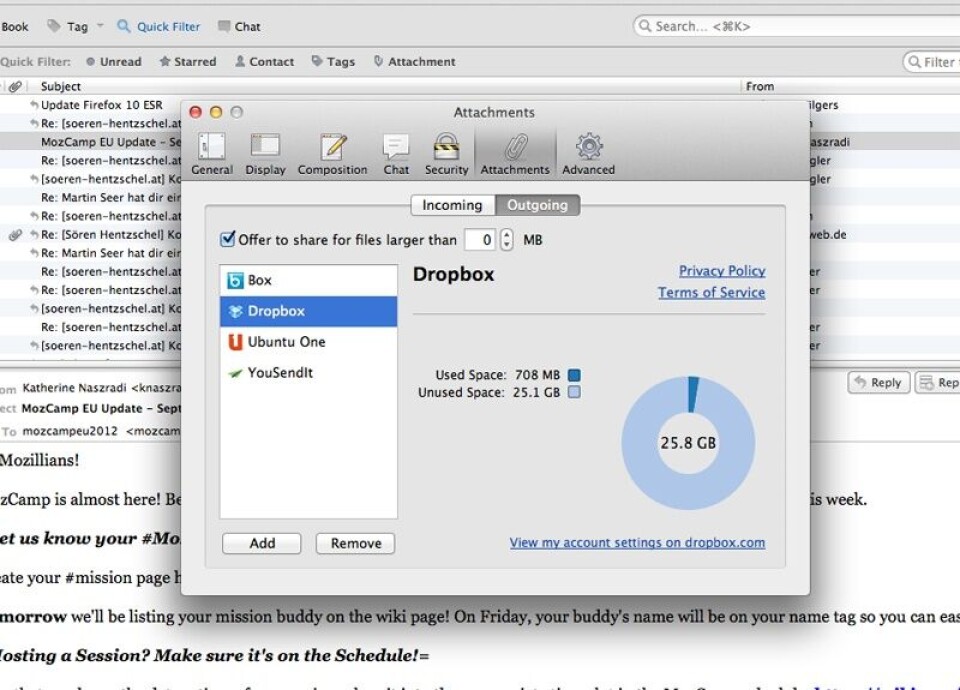
Selv om Mozilla har varslet at selskapet har nedprioritert videreutvikling av den ellers så ypperlige e-postklienten, Thunderbird, betyr ikke det at utviklingen er helt dødt. Ettersom kildekoden til Thunderbird er åpen og fritt tilgjengelig, kan hvem som helst komme med forbedringer.
I praksis har Mozilla kommet med en håndsutrekning til tredjepartsutviklere om å bistå med videreutviklingen av programmet.
Bruker du en av de store e-postjenestene som for eksempel Hotmail, Gmail, Yahoo og liknende, har du muligens lagt merke til at størrelsen på vedlegg som man kan sende er meget begrenset.
Et alternativ kan være å benytte en annen utgående tjener, men i mange tilfeller kan den innkommende e-postjeneren også være konfigurert til å automatisk avvise e-post med vedlegg som er større enn en bestemt filstørrelse. Men heldigvis finnes det en enkel løsning på dette problemet.
I den trettende versjonen av Thunderbird ble funksjonen Filelink introdusert. Ved hjelp av Filelink vil Thunderbird automatisk varsle deg om vedlegget du skal sende er for stor ut i fra en grense du selv setter. I stedet vil Filelink hjelpe deg med å laste opp vedlegget til en tredjepartsnettskyløsning.
LES OGSÅ:
Deretter vil Filelink generere en lenke til vedlegget som mottakeren kan benytte seg av. Filstørrelsegrensen for når Filelink skal benyttes er satt til å være på 5MB, men kan enkelt endres av deg.
Nettskyløsninger
For at Filelink skal fungere, må tjenesten konfigureres for de ulike støttede nettskyløsningene. Thunderbird leveres med støtte for følgende tjenester: Box, Yousendit og Ubuntu One. Har du konto hos en av disse tjenestene, kan du konfigurere Filelink på følgende måte.
Start Thunderbird og trykk på Verktøy fra menylinjen øverst i programvinduet. Trykk så på Innstillinger når menyen for verktøy vises. Dette vil føre til at et nytt programvindu vil sprette opp.
Fra dette programvinduet, finn og trykk på ikonet for Vedlegg. Lokaliser og trykk på knappen som heter Legg til i vedleggsmenyen. Et lite programvindu med en nedtrekksmeny vil nå sprette opp. Trykk på nedtrekksmenyen og finn frem til tjenesten du har konto hos. I forbindelse med dette tipset har vi tatt utgangspunkt i tjenesten Box. Har ikke du en konto hos noen av disse tjenestene, kan du klikke på den blå lenken som sier Skaff deg en Box/Yousendit/Ubuntu One konto.
Trykk til slutt på Kontooppsett-knappen. Thunderbird vil nå vise innloggingssiden for den valgte tjenesten. Tast inn ditt brukernavn og passord for å logge deg på tjenesten. Ved vellykket innlogging skal du nå returnere til vedleggsmenyen i Thunderbird med komplett kontoinformasjon (se skjermbilde). Trykk på OK-knappen for å lagre endringene og returnere til Thunderbird.
LES OGSÅ:
Opprett en ny e-postmelding og legg ved et vedlegg som er større enn den Filelink-grensen du har satt (standardgrenseverdi er 5 MB). Legg merke til den gule meldingsstripen nederst i meldingsvinduet. Trykk på knappen som heter Bruk lenke. Vedlegget vil nå lastes opp til tjenesten. Det er først når vedlegget er ferdig opplastet, at lenken vil bli synlig.
PS: Om du heller velger å gjøre jobben manuelt hver gang finnes det en rekke alternative nett-tjenester som hjelper deg å sende store vedlegg. En av de vi har omtalt flere ganger i PC World er norske Filemail.
LES OGSÅ: